Специализированное программное обеспечение “SmartTGM configurator” позволяет быстро настроить имеющийся прибор из серии измерителей-преобразователей климатических параметров SmartTGM для введения его в эксплуатацию. Данное приложение осуществляет связь с прибором в режиме “ModbusRTU master", что позволяет считывать данные с устройства и записывать их. Приложение имеет открытый исходный код, который можно использовать в качестве примера для настройки устройства с различным оборудованием.
Перед использованием приложения рекомендуется подключить прибор по USB к ПК заранее.
Скачиваем приложение с официального репозитория (в разделе Release), распаковываем его, Рисунок 1. Внутри архива находиться папка с зависимостями для работы приложения и исполняемый файл самого приложения (для Microsoft Windows в формате .exe, для Linux в формате .bin). Необходимо запустить исполняемый файл. Запуск *.exe файла осуществляется двойным щелчком на Windows, запуск бинарного файла осуществляется также (для ОС Ubuntu 24.04 LTS), либо через терминал (при нахождении в папке с файлом) командой ./SmartTGM_configurator. Если прав для выполнения программы недостаточно, необходимо разрешить её выполнение в системе:
sudo chmod +x SmartTGM_configurator.
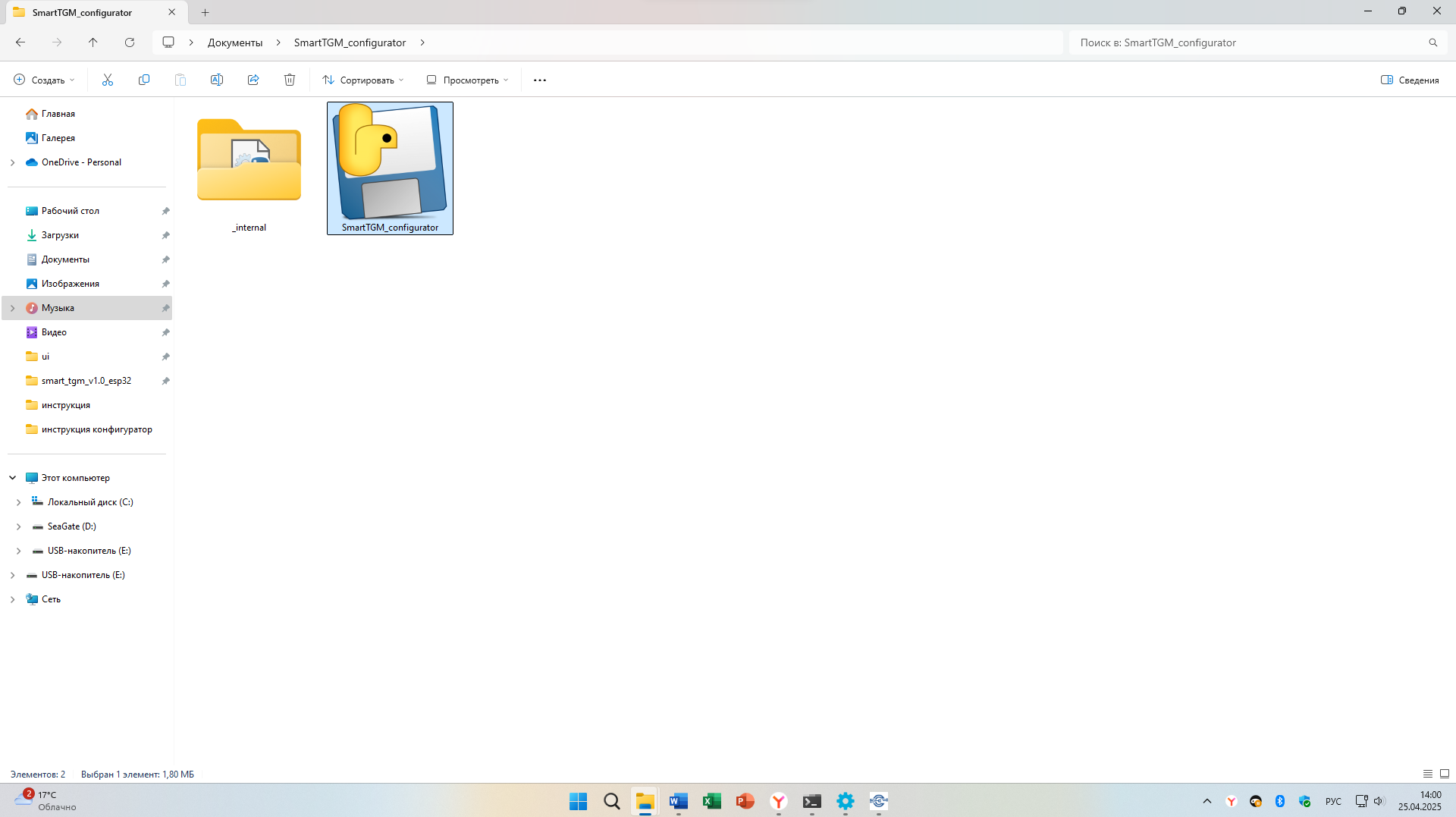
Появляется открытое главное окно программы, Рисунок 2.
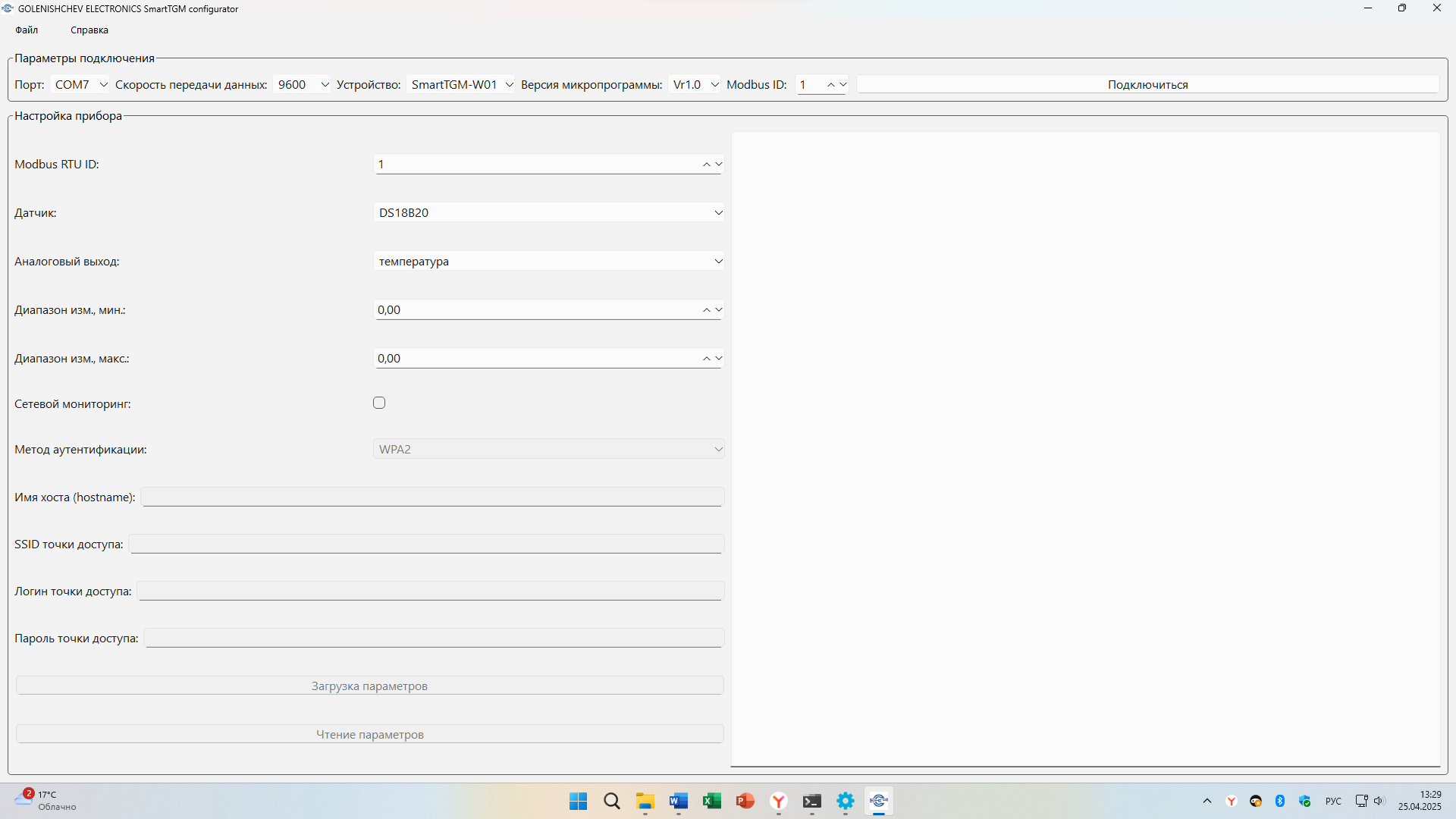
В верхней части открытого окна приложения находится меню. Основное окно состоит из блока “Параметры подключения” и “Настройка прибора”. Если прибор был подключен до открытия приложения, устройство должно обнаружить подключенные устройства COM (для Linux ttyUSB). Выбор нужного COM-порта необходимо определить самостоятельно через диспетчер устройств ОС Microsoft Windows. Если появилось сообщение о том, что устройств не обнаружено - проверьте физическое подключение прибора к ПК, затем нажмите кнопку меню “Файл” → “Проверка доступных устройств”. Список доступных устройств должен обновиться. Выберите остальные параметры подключения в соответствии с руководством по эксплуатации Вашего оборудования. При первом подключении устройства к ПК стандартный адрес ModbusRTU будет 1. Жмем “Подключиться”, должно появиться сообщение об успешном подключении, Рисунок 3.
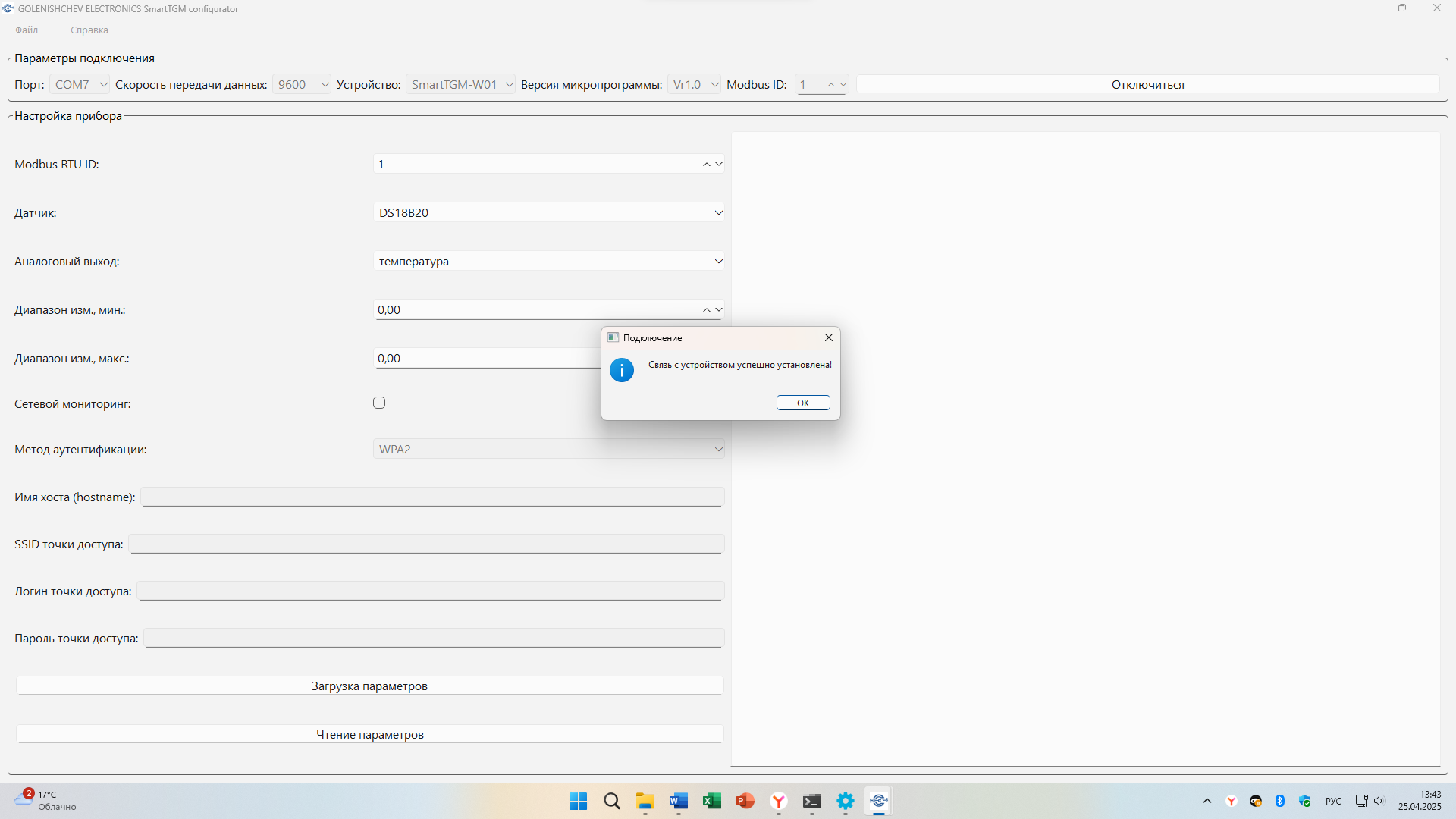
Нажатие кнопки “Чтение параметров” позволяет получить в окне просмотра текущие значения регистров Modbus устройства в текстовом виде, Рисунок 4.
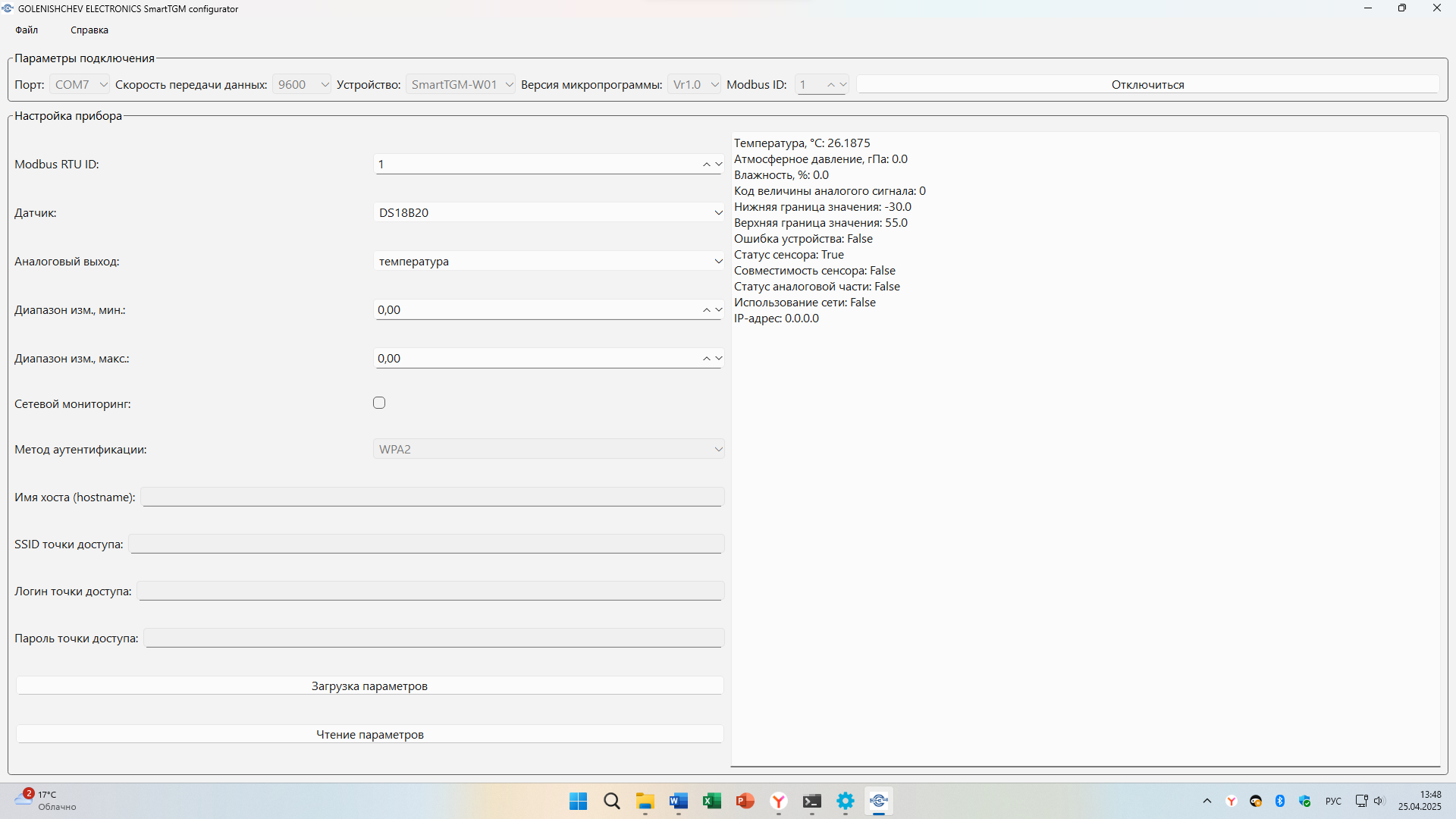
Можно задать свои значения в графическом интерфейсе, затем их передать в устройство нажатием кнопки “Загрузка параметров”, Рисунок 5.
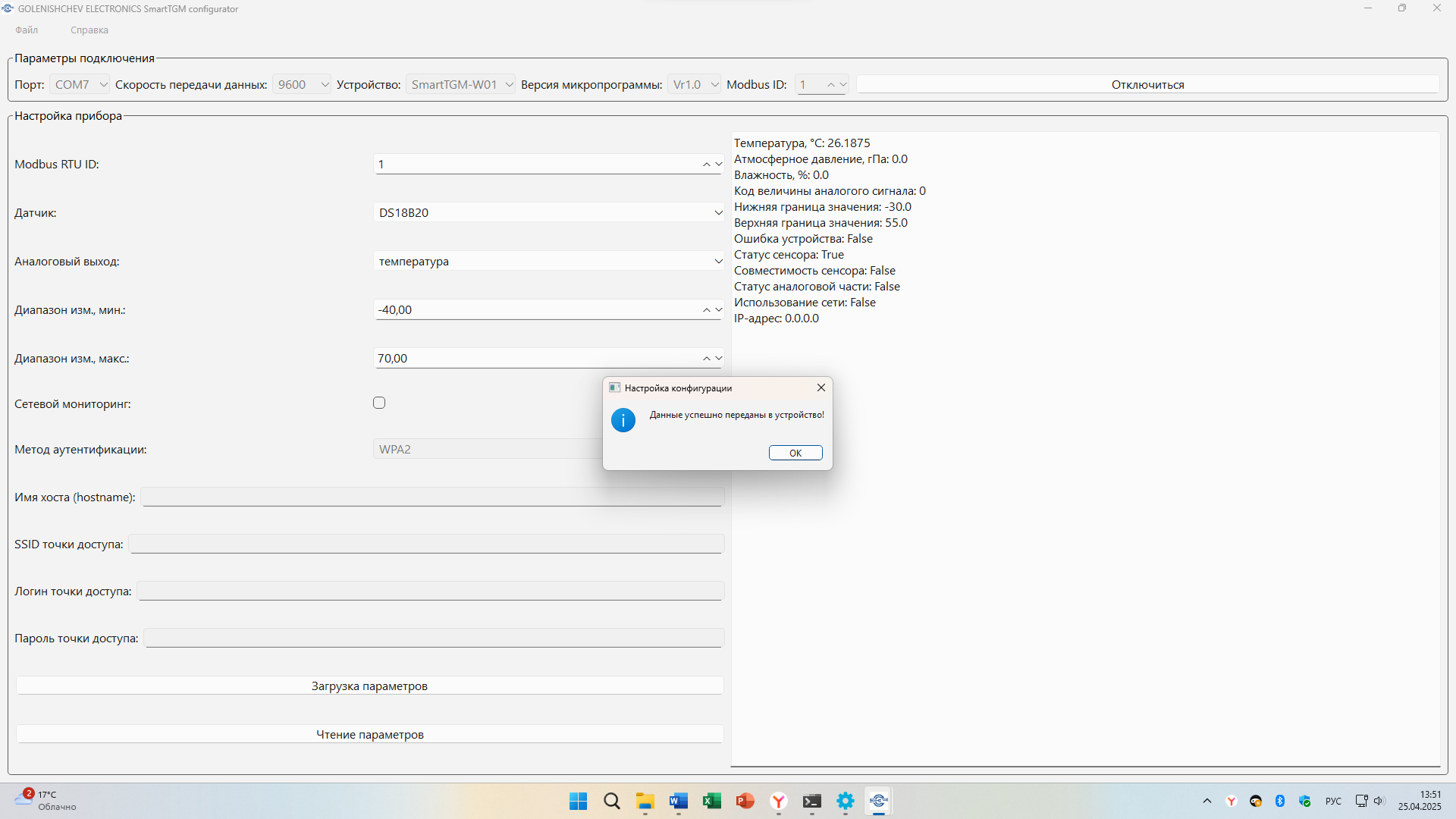
Записываемые настройки конфигурации прибора в Holding-регистры внутри устройства передаются в энергонезависимую память. Для проверки записи можно нажать кнопку “Чтение параметров” еще раз, Рисунок 6.
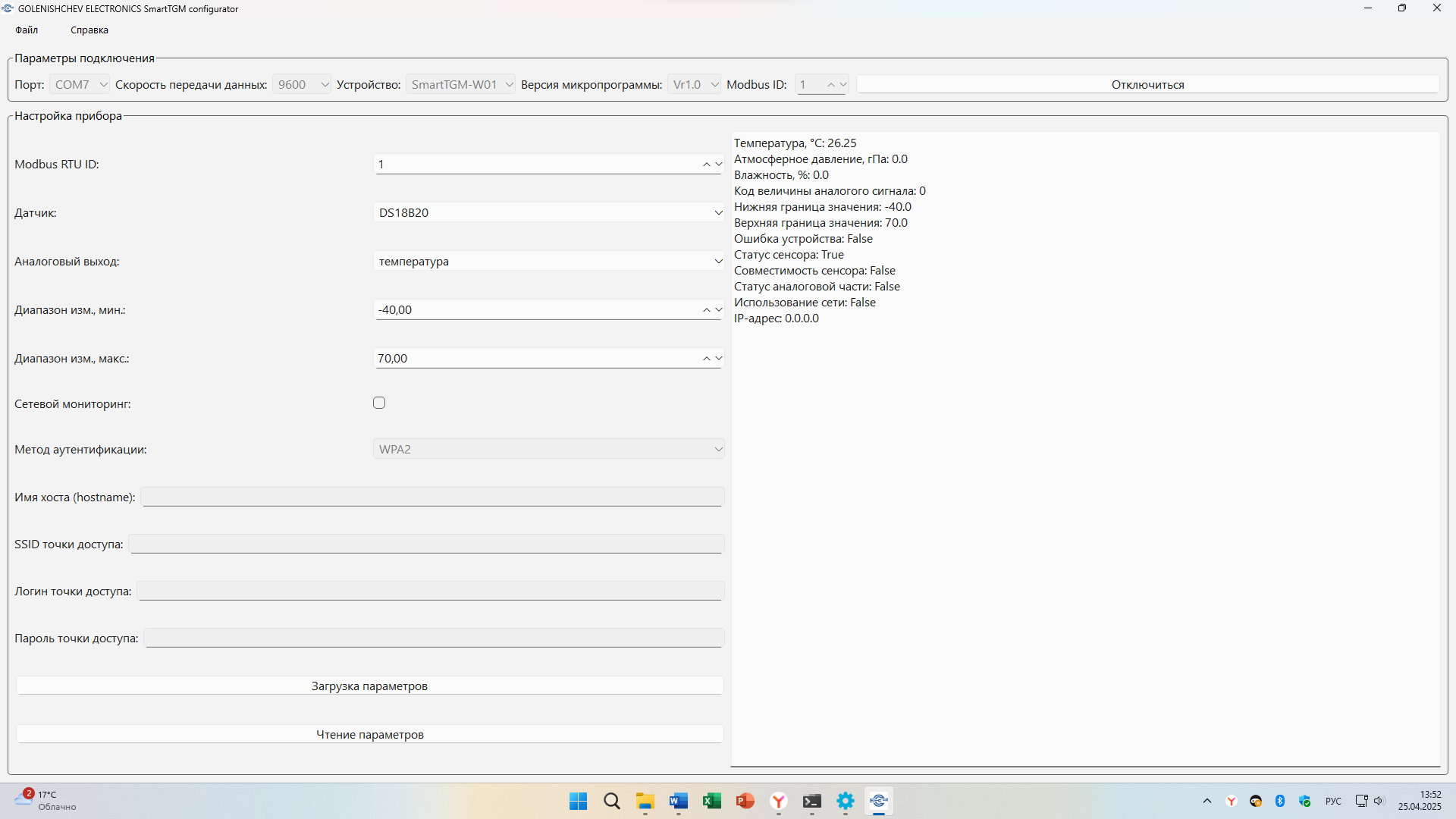
Внимание! Если обновляется значение Modbus RTU ID, то после передачи данных требуется нажать кнопку “СБРОС” ("RESET") на устройстве (одно короткое нажатие), затем осуществить переподключение устройства к СПО “SmartTGM configurator” еще раз с обновленным значением ModbusRTU ID.
После успешной записи калибруемых параметров прибор готов к использованию!